ซอฟต์แวร์ค้นหาคีย์ Windows ที่ดีที่สุด – EaseUS Todo PCTrans
เผยแพร่แล้ว: 2022-07-30คุณกำลังถอนการติดตั้งหรือติดตั้งระบบปฏิบัติการ Windows หรือโปรแกรมอื่นๆ บนคอมพิวเตอร์ของคุณใหม่หรือไม่? คุณรู้วิธีเปิดใช้งาน Windows OS/โปรแกรมด้วยรหัสผลิตภัณฑ์หรือไม่? คุณไม่รู้หรือไม่ว่าจะค้นหารหัสผลิตภัณฑ์ Windows? จากนั้นคุณอยู่ที่บทความที่ถูกต้อง ผ่านบทความและอ่านจนจบ
หลังจากอ่านบทความนี้เสร็จแล้ว คุณจะมีข้อมูลโดยละเอียดเกี่ยวกับความจำเป็นของ Windows Key Finder และวิธีใช้ซอฟต์แวร์ Windows Key Finder แล้วจะรอทำไม กระโดดเข้าไปในบทความและอ่านให้ครบเพื่อคว้าความรู้ที่เป็นข้อมูล
สารบัญ
ความจำเป็นในการค้นหาคีย์คืออะไร
คีย์ ชื่อตัวเองระบุว่าเป็นใบอนุญาตอย่างเป็นทางการที่ออกโดยผู้ผลิตผลิตภัณฑ์เพื่อใช้ผลิตภัณฑ์โดยไม่มีข้อจำกัดใดๆ เมื่อคุณซื้อผลิตภัณฑ์ คุณจะได้รับรหัสเฉพาะและต้องใช้เมื่อทำการติดตั้งเพื่อเปิดใช้งานผลิตภัณฑ์ หากคุณไม่มีรหัส คุณจะได้รับอนุญาตให้ใช้แอปพลิเคชัน/ซอฟต์แวร์ที่มีคุณสมบัติจำกัด ดังนั้นสำหรับผลิตภัณฑ์ทุกชิ้นผู้ผลิตจะได้รับรหัสเฉพาะ
รหัสผลิตภัณฑ์จะออกในรูปแบบดิจิทัลและในคู่มือขึ้นอยู่กับประเภทของการซื้อ หมายเลขผลิตภัณฑ์จะอยู่ที่ด้านหลังของแพ็คหรือบนซีดี หากคุณกำลังซื้อซีดีผลิตภัณฑ์ซึ่งคุณสามารถติดตั้งซอฟต์แวร์ได้ ในอีกกรณีหนึ่ง นั่นคือการอัปเกรดหรือดาวน์โหลดซอฟต์แวร์โดยตรงจากเว็บไซต์ทางการของผลิตภัณฑ์ จากนั้นคุณจะได้รับรหัสทางอีเมล นี่เป็นวิธีพื้นฐานในการค้นหาคีย์ของผลิตภัณฑ์ที่ซื้อใหม่
- อ่านเพิ่มเติม – รายชื่อเวอร์ชัน Mac OS, วิธีดาวน์โหลดเวอร์ชัน Mac OS รุ่นเก่า
- เคล็ดลับง่ายๆ ในการค้นหารหัสผลิตภัณฑ์ Windows
ทำไมต้อง Windows Key Finder?
มีอีกกรณีที่จำเป็นในการค้นหารหัสผลิตภัณฑ์ ตัวอย่างเช่น คุณใช้ซอฟต์แวร์ลิขสิทธิ์บนพีซีของคุณอยู่แล้ว แต่คุณมักจะถอนการติดตั้งและติดตั้งแอปพลิเคชันใหม่ด้วยเหตุผลใดก็ตาม เมื่อคุณติดตั้งแอปพลิเคชั่นนานและกุญแจหาย ในสถานการณ์นี้ คุณต้องติดต่อฝ่ายสนับสนุนลูกค้าเพื่อขอรหัสคืน มิฉะนั้น ใช้ซอฟต์แวร์ Windows Key Finder ที่ดีที่สุด เช่น EaseUS Todo PCTrans ซึ่งอยู่ที่ด้านบนสุดของรายการซอฟต์แวร์ค้นหาคีย์ ด้วยการใช้คุณสมบัติรหัสผลิตภัณฑ์ของ EaseUS Todo PCTrans คุณยังสามารถค้นหารหัสซีเรียลของระบบปฏิบัติการ Windows ซึ่งเป็นหนึ่งในคุณสมบัติหลักได้
EaseUS Todo PCTrans – คุณสมบัติคีย์ผลิตภัณฑ์
EaseUS Todo PCTrans เป็นซอฟต์แวร์แบบครบวงจรที่ให้คุณถ่ายโอนไฟล์ โปรแกรมระหว่างพีซีเครื่องเก่าและพีซีเครื่องใหม่ ย้ายข้อมูลระหว่างไดรฟ์ และอื่นๆ อีกมากมาย คุณลักษณะคีย์ผลิตภัณฑ์นี้เป็นหนึ่งในนั้นด้วย ดังนั้นสิ่งนี้จึงอยู่ภายใต้รายการซอฟต์แวร์ Windows Key finder อีกสิ่งหนึ่งที่ควรสังเกตเกี่ยวกับซอฟต์แวร์นี้คือ มีให้ในรุ่นฟรีและแบบชำระเงิน
เมื่อพูดถึงฟีเจอร์ Product Key โดยทั่วไปแล้ว การค้นหาหมายเลขซีเรียลของระบบปฏิบัติการ Windows นั้นเป็นงานที่ซับซ้อนมาก แต่ด้วยความช่วยเหลือของ EaseUS Todo PCTrans คุณสามารถค้นหาหมายเลขซีเรียลของระบบปฏิบัติการ Windows ได้อย่างง่ายดาย ไม่เพียงแต่หมายเลขซีเรียลของระบบปฏิบัติการเท่านั้น แต่ยังช่วยคุณในการค้นหาคีย์ซีเรียล/ผลิตภัณฑ์ของซอฟต์แวร์เกือบทั้งหมดที่ติดตั้งบนพีซีของคุณ
ข้อเสนอ: ผู้อ่านของเรารับส่วนลดพิเศษ 30% สำหรับผลิตภัณฑ์ EaseUS ทั้งหมด ไปที่หน้าคูปองส่วนลด EaseUS ของเราเพื่อดูรหัสโปรโมชั่น
- อ่านเพิ่มเติม – ลด 30% (พิเศษ) – รหัสคูปองส่วนลด EaseUS
- การตรวจสอบการกู้คืนข้อมูล EaseUS: ผลการทดสอบ ข้อดีและข้อเสีย
วิธีค้นหารหัสผลิตภัณฑ์โดยใช้ EaseUS Todo PCTrans (คุณสมบัติรหัสผลิตภัณฑ์)
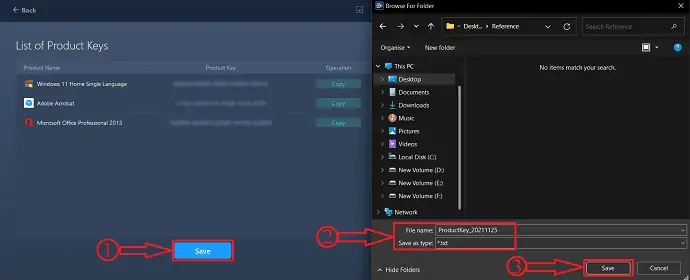
ในส่วนนี้ ฉันจะแสดงขั้นตอนในการค้นหาคีย์ผลิตภัณฑ์โดยใช้ Windows Key Finder (EaseUS) ที่ดีที่สุด
เวลาทั้งหมด: 5 นาที
ขั้นตอนที่ 1: ดาวน์โหลด EaseUS Todo PCTrans

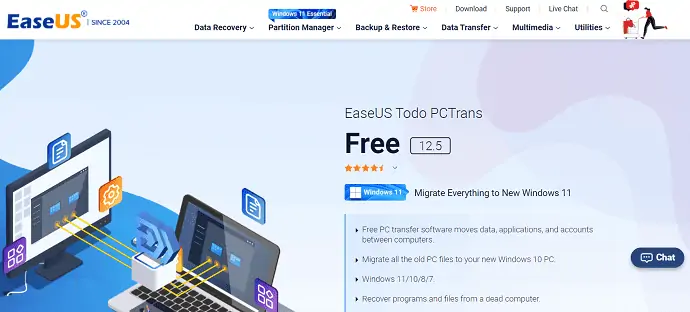
ประการแรก ไปที่เว็บไซต์อย่างเป็นทางการของ EaseUS ดาวน์โหลดและติดตั้งซอฟต์แวร์ EaseUS Todo PCTrans บนพีซีของคุณ
ขั้นตอนที่ 2: เปิดตัวและเลือกคุณสมบัติรหัสผลิตภัณฑ์
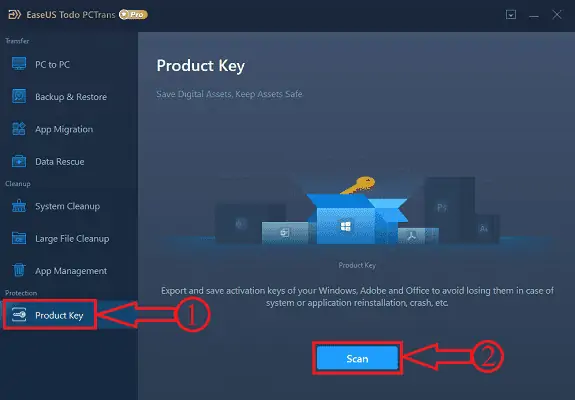
เปิดแอปพลิเคชันและอินเทอร์เฟซจะปรากฏขึ้นตามที่แสดงในภาพหน้าจอ ทางด้านซ้าย คุณจะพบเครื่องมือทั้งหมด เช่น Transfer, Cleanup และ Protection เลือกคุณสมบัติ "รหัสผลิตภัณฑ์" ซึ่งอยู่ใต้เครื่องมือป้องกันและคลิกที่ตัวเลือก "สแกน" แค่นั้นแหละ มันเริ่มสแกนเพื่อค้นหาคีย์ผลิตภัณฑ์
ขั้นตอนที่ 3: รายการผลิตภัณฑ์
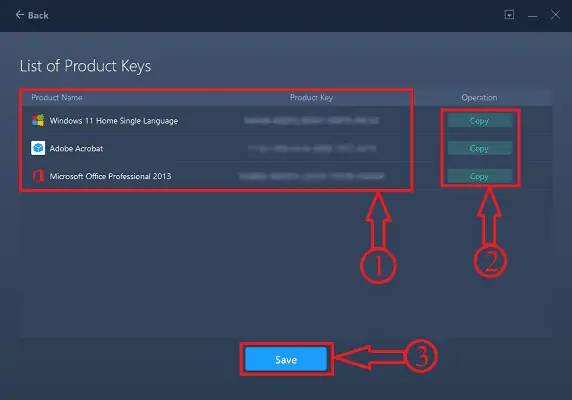
หลังจากเสร็จสิ้นการสแกน ผลิตภัณฑ์พร้อมกับคีย์ซีเรียลจะแสดงในรูปแบบของรายการ อย่างที่คุณเห็น แม้แต่รหัสซีเรียลของระบบปฏิบัติการ Windows ก็แสดงอยู่ในภาพหน้าจอด้วย คุณสามารถคัดลอกรหัสซีเรียลของซอฟต์แวร์แต่ละรายการได้โดยคลิกที่ตัวเลือกคัดลอกที่อยู่ใต้ส่วนการทำงาน ในภายหลัง วางได้ทุกที่ที่คุณต้องการ
ขั้นตอนที่ 4: จัดเก็บ Serial Keys
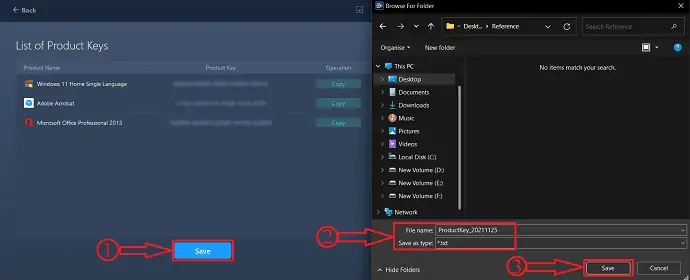
ในการจัดเก็บรหัสซีเรียลของซอฟต์แวร์ในรายการทั้งหมด เพียงคลิกที่ตัวเลือก "บันทึก" ที่ด้านล่าง จากนั้นหน้าต่างจะปรากฏขึ้น ผ่านหน้าต่างนั้น เลือกปลายทาง ตั้งชื่อไฟล์ และคลิกที่ตัวเลือก "บันทึก" เพื่อบันทึกไฟล์ ไฟล์จะถูกบันทึกในรูปแบบ “.txt” เท่านั้น
จัดหา:
- EaseUS Todo PCTrans
- Windows OS
เครื่องมือ:
- EaseUS Todo PCTrans
วัสดุ: ซอฟต์แวร์
- อ่านเพิ่มเติม – วิธีแก้ไข RAW Drive และกู้คืนข้อมูล
- Windows 11: รายละเอียดทั้งหมดที่คุณต้องรู้
บทสรุป
จากนี้ไป คุณจะไม่รู้สึกยากเลยที่จะค้นหาคีย์ของซอฟต์แวร์ที่ติดตั้งบนพีซีของคุณ แม้แต่ระบบปฏิบัติการ Windows ไม่เพียงแต่การค้นหาเท่านั้น แต่ยังรวมถึงการแบ่งปันคีย์ที่ทำได้ง่ายและง่ายดายโดยใช้ คุณลักษณะ Product Key ของซอฟต์แวร์ EaseUS Todo PCTrans ซึ่งเป็นซอฟต์แวร์ Windows Key Finder ที่ดีที่สุด ซอฟต์แวร์นี้มีให้ในรุ่นทดลองใช้ฟรีด้วย ดาวน์โหลดและเริ่มค้นหาคีย์วันนี้!
ฉันหวังว่าบทช่วยสอนนี้จะช่วยให้คุณรู้เกี่ยวกับ ซอฟต์แวร์ Windows Key Finder ที่ดีที่สุด – EaseUS Todo PCTrans หากคุณต้องการพูดอะไรแจ้งให้เราทราบผ่านส่วนความคิดเห็น หากคุณชอบบทความนี้ โปรดแชร์และติดตาม WhatVwant บน Facebook, Twitter และ YouTube สำหรับคำแนะนำทางเทคนิคเพิ่มเติม
ซอฟต์แวร์ค้นหาคีย์ Windows ที่ดีที่สุด – EaseUS Todo PCTrans – คำถามที่พบบ่อย
รหัสผลิตภัณฑ์และรหัสผลิตภัณฑ์เหมือนกันหรือไม่
ไม่ รหัสผลิตภัณฑ์ไม่เหมือนกับรหัสผลิตภัณฑ์ของคุณ คุณต้องมี "รหัสผลิตภัณฑ์" 25 อักขระเพื่อเปิดใช้งาน Windows
รหัสผลิตภัณฑ์ Windows คืออะไร?
หมายเลขผลิตภัณฑ์คือรหัส 25 อักขระที่ใช้เพื่อเปิดใช้งาน Windows และช่วยตรวจสอบว่า Windows ไม่ได้ใช้บนพีซีมากกว่าที่เงื่อนไขสิทธิ์การใช้งานซอฟต์แวร์ของ Microsoft อนุญาต
ฉันจะค้นหารหัสผลิตภัณฑ์ของฉันได้อย่างไร
โดยทั่วไป หากคุณซื้อสำเนาจริงของ windows หมายเลขผลิตภัณฑ์ควรอยู่บนฉลากหรือการ์ดในกล่องที่ Windows เข้ามา หาก windows ติดตั้งมาล่วงหน้าในพีซีของคุณ หมายเลขผลิตภัณฑ์ควรปรากฏบนสติกเกอร์บนอุปกรณ์ของคุณ
รหัสผลิตภัณฑ์ windows 10 ทั้งหมดเหมือนกันหรือไม่
ไม่ว่าคุณจะมีคีย์ผลิตภัณฑ์หรือใบอนุญาตดิจิทัลสำหรับสำเนา Windows 10 ของคุณ คุณสามารถติดตั้งและใช้งานบนคอมพิวเตอร์ได้ครั้งละหนึ่งเครื่องเท่านั้น หากคุณต้องการติดตั้ง Windows 10 บนคอมพิวเตอร์เครื่องอื่น คุณจะต้องซื้อสำเนาใหม่พร้อมหมายเลขผลิตภัณฑ์สำหรับเครื่องแต่ละเครื่อง
คีย์ Windows 10 ฟรีปลอดภัยหรือไม่
คุณมีอิสระในการใช้งานอย่างที่คุณต้องการ การใช้ Windows 10 ฟรีดูเหมือนจะเป็นตัวเลือกที่ดีกว่าการละเมิดลิขสิทธิ์ Windows 10 Key ซึ่งส่วนใหญ่อาจติดสปายแวร์และมัลแวร์
